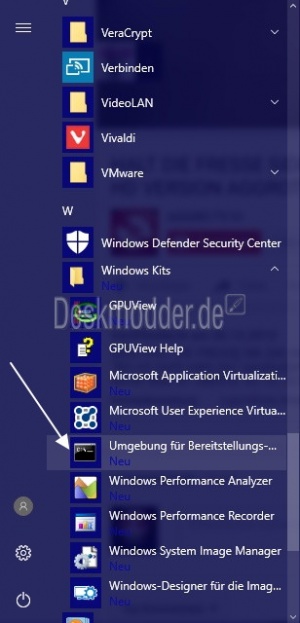Windows PE 4.0 auf USB oder CD kopieren Windows 10
Das Windows Preinstallation Environment (Windows PE) ist eine etwas abgespeckte Version des Betriebssystems, die für bestimmte Aufgaben wie z.B. das Troubleshooting gedacht ist. Das bekannte Windows RE, dass dem Wiederherstellen von kaputten Installationen dient, basiert auf Windows PE. Typischerweise befindet sich das nicht auf einer Festplatte sondern auf einem Wechselmedium wie einem USB-Stick, einer CD oder einer DVD.
WinPE 4.0 unterstützt kein Cross-Plattform-Support. Es gibt eine 32- und 64 Bit Ausführung von WinPE 4.0, wobei weiterhin die Einschränkung gilt, dass sich 32-Bit Images nur von 32-Bit WinPE installieren lassen und 64-Bit Images nur von 64-Bit WindowsPE.
Wie man nun Windows PE 4.0 auf einen Datenträger kopiert bekommt, zeigt das folgende Tutorial.
Auch interessant:
Dieses Tutorial ist für die Windows 10 1607, 1703, 1709, 1803 und höher geeignet.
- Neu installieren: Windows 10 clean neu installieren Speziell: Windows 10 21H1, 20H2 und 2004 neu installieren
- Unterschied Cloud Download Lokale Neuinstallation und Inplace Upgrade Windows 10
- Windows 10 ISO Final : 21H2 19044 ISO und 22H2 19045 ISO
- Windows 10 Patchday 9.04.2024 KB5036892 Windows 10 19045.4291
- Funktionsupdate auf Windows 10 22H2 (19045) KB5015684 Enablement Package - Download
- Intel Microcode Updates für Windows 10 20H2 / 2004 bis 1507 (27.01.2021)
Schritt 1 ist, sich das Windows Assessment and Deplyment Kit von der Microsoft Seite herunterzuladen und zu installieren. developer.microsoft.com/windows-assessment-deployment-kit
Danach öffnet man die angepasste Eingabeaufforderung über das Startmenü (Siehe Bild).
Für die Installation von WindowsPE ist es von Nöten, dass die Eingabeaufforderung mit Administratoren-Rechten ausgeführt wird.
Nun muss man in das Verzeichnis Windows Preinstallation Environment wechseln. Dies erreicht man, in dem man
- cd eingibt
- und danach cd "Windows Preinstallation Environment"
Nun wird auf die bereits vorhandene Batch-Datei "copype.cmd" um die entsprechende Prozessorarchitektur in ein Temporäres Arbeitsverzeichnis zu kopieren.
Der Befehl sieht wie folgt aus:
- 32-Bit: - copype x86 c:\users\lem0th\ADK_temp
- 64-Bit: - copype amd64 c:\users\lem0th\ADK_temp
- Hinweis: "lem0th" bitte gegen den eigenen Usernamen austauschen!
Wenn man nun das Abbild auf eine CD/DVD zusammenstellen möchte, gibt man als ersten Parameter /ISO an. Soll das allerdings auf einem USB-Stick passieren, muss /UFD angegeben werden. Als zweites Argument folgt das Arbeitsverzeichnis, wo man die WinPE Daten temporär hin kopiert hat. In unserem Fall ist es ADK_temp, sowie den Ziel. Im Fall eines USB-Sticks ist als Ziel der entsprechende Laufwerksbuchstabe anzugeben. Bei ISO-Dateien der Pfad sowie der Name des Abbildes.
Ein Beispiel für die Installation auf einem USB-Stick sieht so aus:
- MakeWinPEMedia.cmd /UFD /f c:\users\lem0th\ADK_temp e:
In dem Beispiel werden die Daten von lem0th\ADK_temp auf den USB-Stick welcher im Laufwerk E: ist, kopiert. Während des Vorganges wird der USB-Stick allerdings formatiert, bitte nur leere Datenträger verwenden.
Danke an Lemoth für das Tutorial
Fragen zu Windows 10?
Du hast Fragen oder benötigst Hilfe? Dann nutze bitte unser Forum und nicht die Tipp-Box! Auch Gäste (ohne Registrierung) können bei uns Fragen stellen oder Fragen beantworten. - Link zum Forum | Forum Windows 10
| Neue Tutorials für Windows 10 | Top 10 der Tutorials für Windows 10 | |